Rumah >hujung hadapan web >Tutorial PS >Versi PS: Bagaimana untuk memulihkan pilihan lalai dalam CC2019 (ringkasan)
Versi PS: Bagaimana untuk memulihkan pilihan lalai dalam CC2019 (ringkasan)
- 奋力向前asal
- 2021-07-23 10:05:394960semak imbas
Dalam artikel sebelumnya "Bermula: Lihat Cara Menambah Latar Belakang pada Foto dalam PS (Perkongsian Pengetahuan) ", saya memperkenalkan anda sedikit pengetahuan tentang PS, cara menambah latar belakang ke bahan. Artikel berikut akan memperkenalkan kepada anda bagaimana untuk memulihkan pilihan lalai? Mari kita lihat cara memulihkan pilihan lalai menggunakan ps.

PS CC 2019 Pulihkan pilihan lalai
1 Pilih [Edit]>[Preferences]>[Umum] dalam bar menu ] dan bukanya.
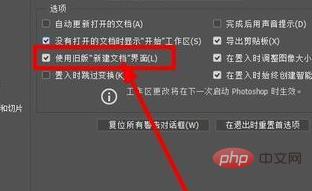
2. Selepas mengklik [Umum] untuk membuka, cari pilihan seperti yang ditunjukkan dalam tetingkap, tandakan kotak di hadapan [Gunakan versi lama antara muka dokumen baharu ], dan klik OK.
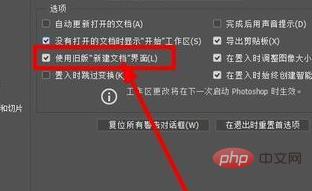
3. Selepas mengklik OK, terus tekan [Ctrl N] untuk mencipta yang baharu Apabila anda melihat sempadan baharu, ia akan dipulihkan kepada lalai.
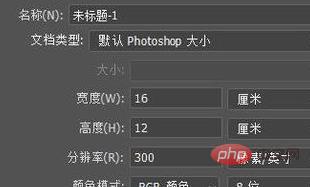
Pembelajaran yang disyorkan: Tutorial video PS
Atas ialah kandungan terperinci Versi PS: Bagaimana untuk memulihkan pilihan lalai dalam CC2019 (ringkasan). Untuk maklumat lanjut, sila ikut artikel berkaitan lain di laman web China PHP!
Artikel berkaitan
Lihat lagi- 手把手教你如何使用PS融合图片(总结)
- 一分钟带你使用ps制作放射状透视线(经典技巧)
- Mari kita bincangkan tentang cara menggunakan PS untuk menukar lukisan garis lurus kepada lukisan perspektif (kongsi)
- Petua PS: Cara membuat poster teka-teki dalam beberapa saat (langkah dengan gambar dan teks)
- Ajar anda langkah demi langkah cara menggunakan PS untuk membuat gambar menjadi gaya lakaran (kongsi)
- Kemahiran yang mesti dipelajari PS: Cara menambah kesan cetakan pada fabrik (langkah dengan gambar dan teks)
- Bermula dengan PS: Cara menambah sudut bulat pada imej (berkongsi sedikit akal)
- Lima langkah untuk mengajar anda cara menggunakan alat ps slicing
- 10 kemahiran PS yang patut diketahui untuk pemula untuk membantu anda meningkatkan kecekapan kerja!
- Ajar anda langkah demi langkah cara menggunakan PS untuk mencipta kesan poster yang menonjol (kongsi)
- Petua PS: Cara untuk me pixelate teks dan mencipta teks bercorak (kongsi)
- Bermula: Lihat cara menambah latar belakang pada foto dalam PS (perkongsian pengetahuan)

